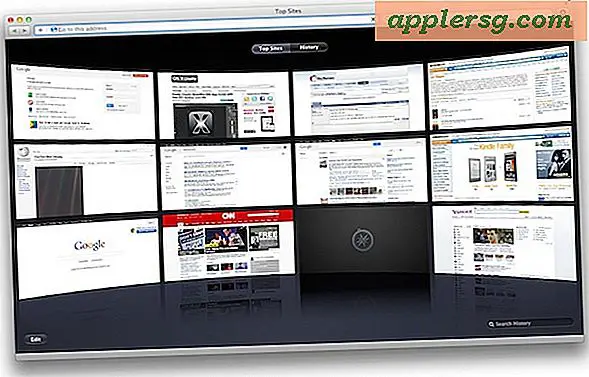Sådan slettes alle Skype-meddelelser for en kontakt
Som standard holder Skype en logbog over dine samtaler med dine kontakter på dens cloud-servere, så din historie kan synkroniseres på tværs af enheder. Mens Skype har muligheden for at slette al historik med alle kontakter, understøtter det ikke sletning af historie med individuelle kontakter fra offentliggørelsen.
Skypes historikindstillinger såvel som sletningsindstillingen findes i menuen Privatlivsindstillinger i Skypes generelle indstillinger.
Trin 1

Log ind på din Skype-konto, og klik Skype, efterfulgt af Privatliv for at åbne Skype-indstillingsmenuen på fanen Privatliv.
Trin 2

Klik på Vis avancerede indstillinger knap for at udvide indstillingerne på fanen Privatliv. Dette udvider menuen Avancerede indstillinger, som tilbyder mange forskellige muligheder for, hvordan du modtager IM'er, opkald og andre beskeder, og hvor længe Skype gemmer chathistorik.
Trin 3

Klik på Ryd historie knap nær Gem historik drop-down.
Trin 4

Klik på Slet knappen i Slet historik dialog for at bekræfte sletning af din historie. Afhængigt af hvor meget historie, der slettes, kan det tage flere sekunder at rydde helt.

Klik på Gemme eller Afbestille for at lukke menuen Indstillinger. Vælge Gemme hvis du har ændret andre indstillinger.